今日、パソコンの右下に、私の使っていないセキュリティソフト「McAfee」が表示されて、変な画像や指示がいろいろと出てきた。
こんなのにのったら大変なことになると思って、対策を調べてみた。
何度も表示されるということは、すでにパソコンに何らかの関連付けがされている可能性があるから、慎重にした・・・
「McAfee」のサポートを見ると、
≪概要 現在、マカフィーのロゴが含まれた以下のようなメッセージが何度も表示されるというお問い合わせを多くいただいております。≫ とある。
「コンピュータがウイルスやマルウェアに感染しやすい可能性があります。」
「パソコンが破損する恐れがあります。」
「リスクを回避するためにマカフィーをアクティベートする」
「今すぐマカフィーを有効にしてください!」
「システムアラート!」「アクションが必要です!」
「PCはウイルスに感染しています!」
「ウイルスが見つかりました」
それで、対策した。
とりあえず、対策してからは、出てこなくなった。
ネットの世界は狭い。同じ悩みの人もいると思い、整理しておく。
振り返って思うと、下記の1から4の「逆順でお勧め」というべきかもしれない。
◆―1 McAfeeのサポートの示す方法として、この方法で良いのだろうと思えるのは「赤色の枠」にしておいた。
※ もちろん、これが「McAfeeのサポート」の本物のページかどうかは、ある程度調べてみてから試した。
Chrome Firefox Edge について、対策方法が示してある。
◆-2 次に一般的な解決法として、グーグルのサポート「support.google」のページは「みどり色のページ」。
★≪望ましくない広告、ポップアップ、不正なソフトウェアを削除する≫
◆-3 それより「オレンジ枠で囲った」民間の方が簡潔に書いてあって、分かりやすい。
★≪偽McAfeeの警告を出す/パソコンサポート事例|パソコン119 これが原因か!症例の備忘録 2020年11月14日
⇒原因 音楽録音系の無料オンラインサービスやソフトをインストールした場合が多い≫
◆-4 さらに、本質的な解決により近いのではないかと思えたのは「紫色の枠」にしておいた次のブログ。
★≪通知でダウンロード警告が出る場合の削除方法 /50代からのネット検証ブログ 2019/09/16≫
なお、昨日2月17日の私のブログへのアクセスは「閲覧数1,751 訪問者数717」。
●人気ブログランキング参加中 = 今、1位から2位 ↓1日1回クリックを↓ ★携帯でも クリック可にしました →→ 携帯でまずここをクリックし、次に出てくる「リンク先に移動」をクリックして頂くだけで「10点」 ←←
★パソコンはこちらをクリック→→ 人気ブログランキング←←ワン・クリックで10点 人気ブログランキング←←ワン・クリックで10点
ネットで「マカフィー 通知」で検索して出てきた画像を編集してみた

私のパソコンでは、 上記とは 少し違うロゴも出ていた


マカフィーのサポートには次のような画像も

|
●Pushails.comはインチキ 偽McAfeeの警告を出す
パソコンサポート事例|パソコン119 これが原因か!症例の備忘録 2020年11月14日
ブラウザーに宿るタイプ、ブラウザーの通知機能を使う
McAfeeの名を騙りウイルス感染していると脅し詐欺る。ウイルスではない。
駆除方法 ブラウザーの通知機能から削除する。
chromeの場合 設定 ⇒ プライバシートセキュリティ ⇒ サイトの設定
当該URLのデータをクリアする。
Pushails Pushails.comのデータをクリアする。
原 因 音楽録音系の無料オンラインサービスやソフトをインストールした場合が多い。
|
●望ましくない広告、ポップアップ、不正なソフトウェアを削除する
support.google
Chrome で次のような問題が発生する場合は、パソコンに望ましくないソフトウェアまたはマルウェアがインストールされている可能性があります。
ポップアップ広告や新しいタブがしつこく表示される
Chrome のホームページや検索エンジンが自分の許可なしにたびたび変更される
望ましくない Chrome 拡張機能やツールバーを削除しても、また表示される
心当たりのないページや広告が勝手に表示される
ウィルスやデバイスの感染に関する警告が表示される
今後望ましくないソフトウェアの侵入を防ぐには、安全だとわかっている場合にのみファイルのダウンロードやサイトへのアクセスを行うようにしてください。
Chrome でポップアップをブロックまたは許可する方法をご確認ください。
パソコン AndroidiPhone と iPad
望ましくないプログラムを削除する(Windows、Mac)
Windows または Mac でブラウザの設定をリセットする前に、パソコンに望ましくないプログラムがインストールされていないかを確認してください。
パソコンから不正なソフトウェアを削除する(Windows)
悪意のあるプログラムを手動で削除する(Mac)
検疫されたファイルを復元する(Windows)
収集されるデータとその使用方法について詳しくは、Google Chrome のプライバシー ホワイトペーパーをご覧ください。
ブラウザの設定をリセットする
パソコンで Chrome を開きます。
右上のその他アイコン その他 次に [設定] をクリックします。
下の [詳細設定] をクリックします。
Chromebook、Linux、Mac の場合: [設定のリセット] で、[設定を元の既定値に戻します] 次に [設定のリセット] をクリックします。
Windows の場合: [リセットとクリーンアップ] で、[設定を元の既定値に戻します] 次に [設定のリセット] をクリックします。
望ましくないプログラムを削除したり、ブラウザの設定をリセットしたりした後、他の拡張機能を再度有効にしたい場合もあります。拡張機能を有効にするには、右上のその他アイコン その他 次の操作 [その他のツール] 次の操作 [拡張機能] をクリックします。有効にするのは信頼できる拡張機能のみにしてください。
問題が解決しない場合 上記の手順を行っても問題が解決しない場合は、Chrome ヘルプ フォーラムをご利用ください。
|
●通知でダウンロード警告が出る場合の削除方法
50代からのネット検証ブログ 2019/09/16
Google Chromeをブラウザとして使用していると、右下から邪魔なポップアップ画面が立ち上がるようになってきました。
・・・(略)・・・
絶対に今すぐスキャンとかクリックしないで下さいね。
・・・(略)・・・
広告の正体は?
右下からでるウィンドウは、通知(Web Push)という機能です。
通知には、アプリケーションから通知されるものもありますが、実は自分が許可したものもあるのです。
・・・(略)・・・
通知を消す試行錯誤
私の場合、Chromeを起動している時に出ていたので、 Chromeに届いている通知だと思って、こちらの対策ばかりしました。
Chromeの通知の削除方法は、下の順番にクリックして
ブラウザの右上の設定ボタン「︙」をクリック
詳細設定
プライバシーとセキュリティ
サイトの設定
順番にクリックして、サイトの設定の中にある各項目をブロックしました。
通知の項目では疑わしいサイトを全てブロック。
ポップアップとリダイレクトを全てブロック
広告を全てブロック
その他に、ウィルスチェックやキャッシュのクリアとか、いらないソフトの削除とかもしてみました。
が、しばらくするとまた出てきます。結局、Chromeの通知の設定では全く効果がないことがわかりました。
通知を根本から消す
最終的に出なくなった方法は、パソコン側で通知の設定を変更したのが有効でした。
左下のウインドウズのマークをクリック
設定をクリック
Windowsの設定の中のシステムをクリック
通知とアクションの中で、Chromeの通知をオフにしました。
・・・(以下、略)・・・
|
McAfeeのサポート
サポート ホームナレッジセンター ドキュメント ID: TS103085
お客様サポートの検索
マカフィーのロゴが含まれた「コンピュータがウイルスやマルウェアに感染しやすい可能性があります。」などの怪しいメッセージが何度も表示される現象を解消する方法
概要 現在、マカフィーのロゴが含まれた以下のようなメッセージが何度も表示されるというお問い合わせを多くいただいております。
「コンピュータがウイルスやマルウェアに感染しやすい可能性があります。」
「パソコンが破損する恐れがあります。」
「リスクを回避するためにマカフィーをアクティベートする」
「今すぐマカフィーを有効にしてください!」
「システムアラート!」「アクションが必要です!」
「PCはウイルスに感染しています!」
「ウイルスが見つかりました」
現在確認されているメッセージのサンプル画像
上記のようなメッセージの多くは、マカフィーを騙る悪質なアドウェア(広告ソフトウェア)や迷惑ソフトウェアによる偽の通知です。
これらの現象は各ブラウザの通知機能から、当該の通知への許可設定をブロックすることで解決します。
解決策
以下の手順を参考に、通知を削除します。
[手順]
■Google Chromeの場合
サポート ホームナレッジセンター
【お知らせ】 現在、お客様より大変多くのお問合わせをいただいている為、時間帯によってはお電話が集中してつながりにくい場合がございます。詳細はこちらをクリックしてご確認ください。ご不便をおかけしてしまい申し訳ありません。
【YouTubeサポート動画】 "インストール手順" ”2台目へのインストール" "プロダクトキー" "「契約の自動更新」の設定" "怪しい広告が表示"
サポート ホームナレッジセンター
ナレッジセンター
お客様サポートの検索
ブラウザの通知機能から「PCが危険です」等の怪しい通知メッセージが表示される現象の対処方法について
・・・(以下、略)・・・
● ブラウザーに偽の McAfee 通知が表示される
サポート ホームナレッジセンター ドキュメント ID: TS102999
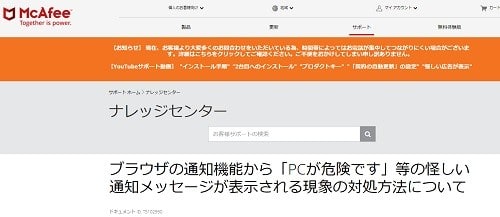 ・・・(略)・・・残念ながら、マカフィーから送信されたように見えても、マカフィーから送信されたものではない、不要なポップアップ メッセージが表示される場合もあります。 これらのメッセージは、マカフィーから送信されたように装って、そのオプションのいずれかをクリックさせようとする「なりすまし」(偽の) メッセージです。 ・・・(略)・・・残念ながら、マカフィーから送信されたように見えても、マカフィーから送信されたものではない、不要なポップアップ メッセージが表示される場合もあります。 これらのメッセージは、マカフィーから送信されたように装って、そのオプションのいずれかをクリックさせようとする「なりすまし」(偽の) メッセージです。
ヒント: 偽のポップアップまたはアラートのオプションをクリックすると、PC のセキュリティが危険にさらされる可能性があります。 そのため、ポップアップまたはアラートのメッセージを注意深く読むことが常に最良の方法となります。
・・・(略)・・・
解決策 ブラウザーで Web プッシュ通知を無効にすることができます。 手順はブラウザーによって異なるため、以下にそのいくつかを示します。
Web プッシュ通知を停止するには、Web ブラウザーに応じて以下のいずれかのオプションをクリックします。
Chrome Chrome を開きます。
右上に表示される Google Chrome の設定アイコン () をクリックしてから、[設定] をクリックします。
[設定] ページの下部までスクロールして、[詳細設定] をクリックします。
[プライバシーとセキュリティ] で [サイトの設定] をクリックしてから、[通知] をクリックします。
すべての通知をブロックするには、スライダーをクリックして [通知を送信するかどうかの確認をサイトに許可する] を無効にします。
特定の Web サイトからの通知をブロックするには、以下の手順を実行します。
[ブロック] の右側に表示されている [追加] をクリックします。
先頭に [*.] を付けて、Web サイトの URLを入力します。 たとえば、[*.]mcafee.com と入力すると、mcafee.com ドメインからのすべてのプッシュ通知がブロックされます。
[追加] をクリックします。 これで、この Web サイトから Chrome を通じてプッシュ通知が送信されなくなります。
不要な通知を表示する Web サイトがすでに [許可] リストに含まれている場合は、それを削除します。
[許可] リストから削除したいドメインの右側に表示されている [その他の操作] アイコン () をクリックします。
[削除] をクリックします。 これでこの Web サイトが [許可] リストから削除されます。
Firefox
Edge
|
| Trackback ( )
|
